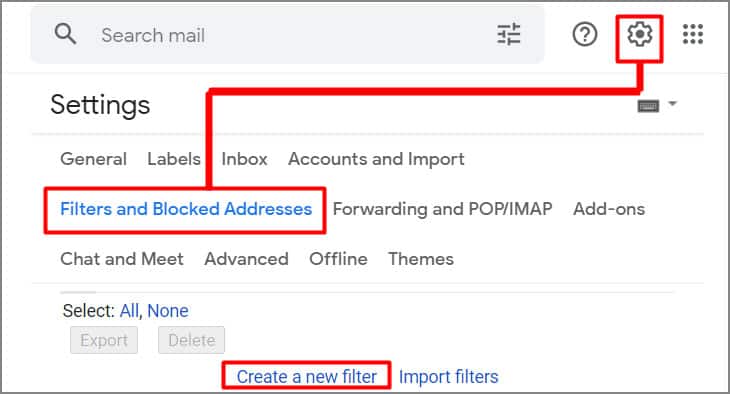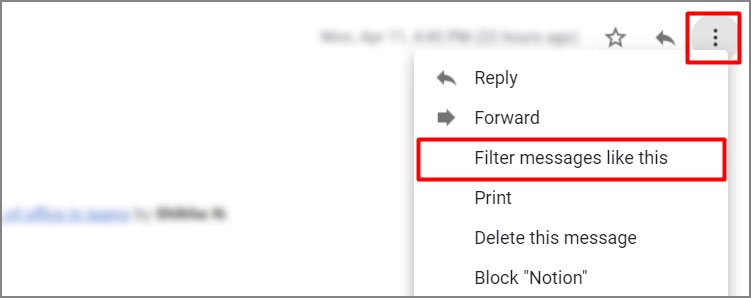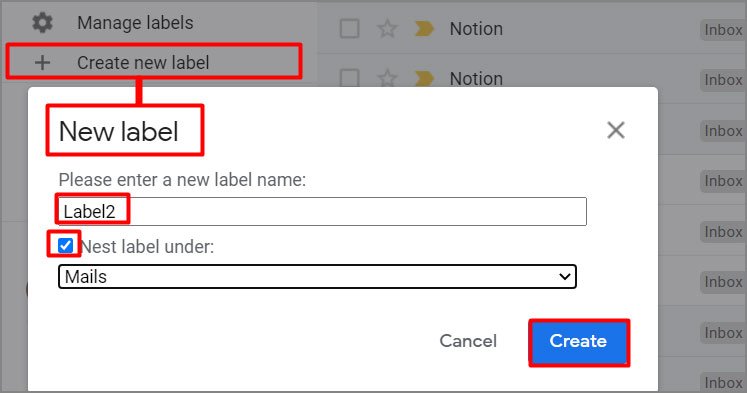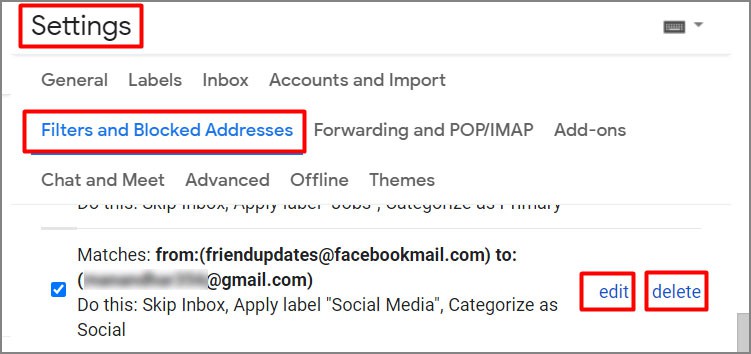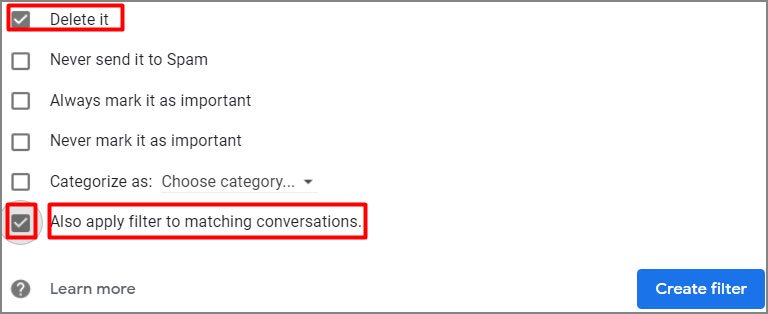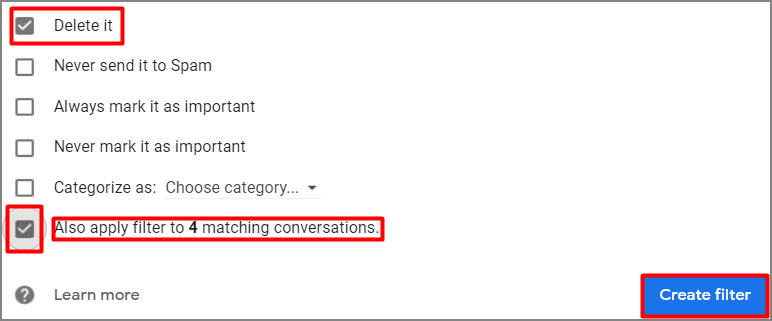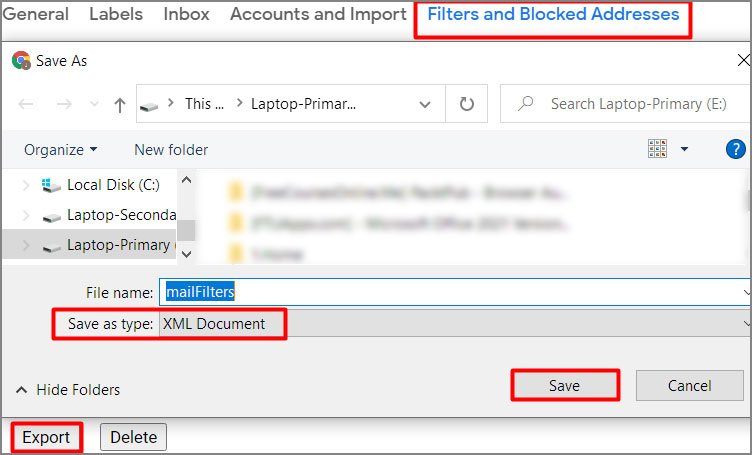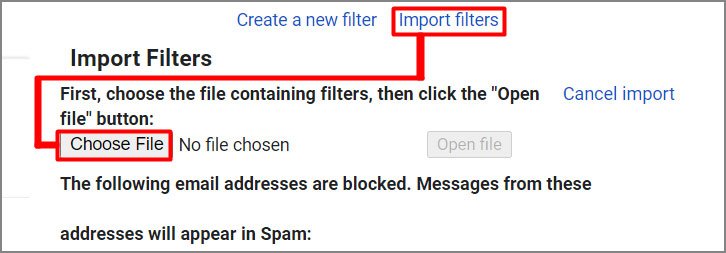Recibe numerosos correos electrónicos en su bandeja de entrada de Gmail cada día. Pero revisarlos todos no es práctico, ya que puede tener cientos de correos electrónicos desordenados en toda la bandeja de entrada de mensajes.
¿No sería bueno si pudiera ordenar fácilmente su bandeja de entrada creando una regla para filtrar solo los correos electrónicos importantes y eliminar los innecesarios?
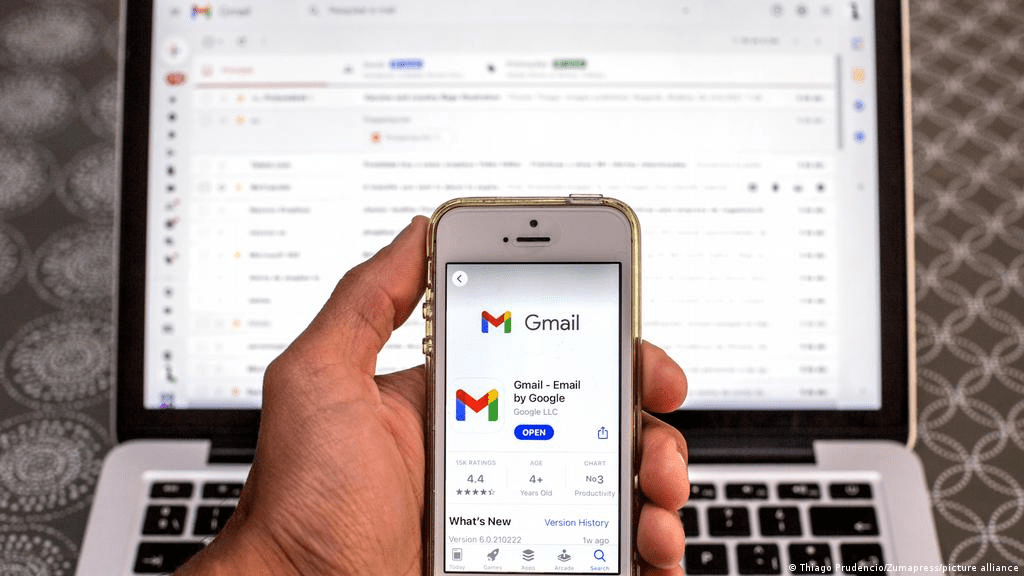
Bueno, puedes hacerlo todo creando un filtro en Gmail. Entonces, sin más preámbulos, profundicemos en el artículo para aprender cómo crear reglas en Gmail.
¿Por qué querrías crear reglas en Gmail?
Al crear una regla o un filtro en Gmail, puede ordenar fácilmente todos los mensajes en su bandeja de entrada. También ahorra mucho tiempo al omitir todos los mensajes de spam o mensajes de personas en particular. Además, puede saltar directamente a los correos electrónicos de un tipo específico usando etiquetas.
¿Cómo crear reglas en Gmail?
De forma predeterminada, Gmail proporciona una función Crear filtro para crear reglas. Sin embargo, hay varias formas de crear un filtro.
Desde el uso de los operadores de búsqueda hasta la creación de una etiqueta para usar como filtro, puede utilizar varios métodos para crear reglas en Gmail.
Uso de la configuración predeterminada de Gmail
Puede crear fácilmente un filtro dentro de la configuración de Gmail. Para hacerlo,
- Abra cualquier navegador e inicie sesión en su Gmail.
- Haga clic en el ícono de ajustes en el lado derecho de la ventana.
- En la sección Configuración rápida, haga clic en Ver todas las configuraciones.
- Haga clic en la pestaña Filtrar y direcciones bloqueadas y debajo de ella, haga clic en el texto Crear un nuevo filtro.
- Rellene los campos según el filtro que le gustaría crear.
- Haga clic en el botón Crear filtro.
Uso de la función Filtrar mensajes como estos
Puede usar esta función para crear un filtro para un mensaje y luego aplicarlo a todos los demás mensajes. Así es como lo usas.
- Abra cualquier navegador e inicie sesión en su Gmail.
- Abra el mensaje en su bandeja de entrada para el que le gustaría crear un filtro.
- Haga clic en el icono de tres puntos junto al icono Responder.
- Seleccione la opción Filtrar mensajes como estos.
- Rellene los campos según el filtro que le gustaría crear.
- Haga clic en el botón Crear filtro.
Uso de operadores de búsqueda
Puede combinar varios operadores simultáneamente proporcionados por Gmail para realizar rápidamente un tipo específico de búsqueda. Existen numerosos operadores en Gmail, pero los más comunes y de uso frecuente son los siguientes:
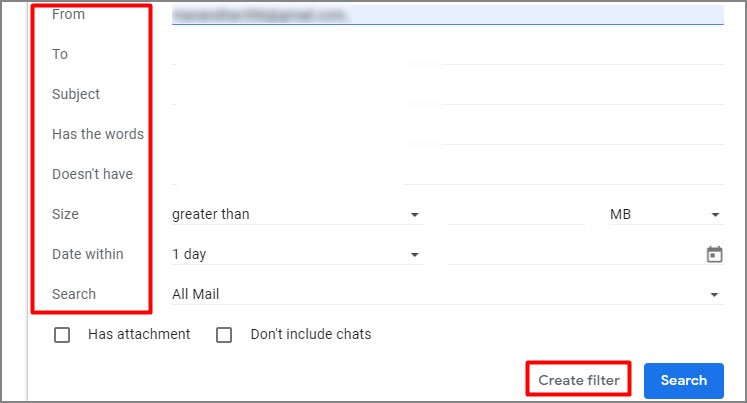
- De: en este campo, menciona la dirección de correo electrónico del remitente. Además, puede crear un filtro para múltiples remitentes escribiendo sus direcciones de correo electrónico con una coma entre ellos.
- Para: Aquí, especifica la dirección de correo electrónico de los destinatarios. E incluso puede enviar el mismo mensaje a varias direcciones de correo electrónico usando este campo.
- Fecha dentro: Con este campo, puedes personalizar Gmail solo para que te muestre los mensajes entre fechas específicas.
- Tamaño: dado que algunos mensajes tienen archivos adjuntos, puede limitar su tamaño utilizando este campo.
- Buscar: puede usar este campo para filtrar los mensajes de etiquetas o categorías específicas.
Para obtener más información sobre otros operadores en Gmail, puede visitar el sitio de ayuda de Gmail.
¿Cómo crear reglas para usar etiquetas en Gmail?
Las etiquetas son básicamente carpetas para diferentes categorías de sus mensajes. Puede ser muy útil para navegar por los correos electrónicos designados. Así es como puedes crear etiquetas en Gmail.
- Abra cualquier navegador e inicie sesión en su Gmail.
- En la barra lateral izquierda, haga clic en Más para expandir más opciones.
- Haga clic en Crear nueva etiqueta.
- En el mensaje Nueva etiqueta, ingrese el nombre de la etiqueta.
- También puede anidar una etiqueta debajo de otra marcando la etiqueta Anidar debajo de la casilla de verificación y eligiendo su etiqueta principal en el menú desplegable.
- Finalmente, haga clic en el botón Crear.
¿Cómo editar o eliminar filtros?
Después de crear un filtro, es posible que desee editarlo o incluso eliminar los que considere innecesarios. Así es como puede editar y eliminar los filtros en Gmail.
- Abra cualquier navegador e inicie sesión en su Gmail.
- Haga clic en el ícono de ajustes en el lado derecho de la ventana.
- En la sección Configuración rápida, haga clic en Ver todas las configuraciones.
- Haga clic en la pestaña Filtrar y direcciones bloqueadas.
- Haga clic en editar para editar el filtro. Haz clic en Continuar, y cuando hayas terminado de personalizar el filtro según tus preferencias.
- Haga clic en eliminar para eliminar el filtro.
¿Cómo crear una regla para mover o eliminar mensajes automáticamente?
Con la función de filtro de Gmail, puede automatizar los mensajes entrantes para que se muevan automáticamente a una carpeta/etiqueta específica. Además, también puede eliminar los correos electrónicos no deseados o enviarlos a la papelera directamente al recibirlos.
Mover mensajes a una carpeta/etiqueta en particular
- Haga clic en uno de los mensajes que le gustaría mover a una carpeta separada.
- Haz clic en los tres puntos verticales en la esquina superior derecha al lado del ícono Responder.
- Seleccione la opción Filtrar mensajes como estos.
- Haga clic en el botón Crear filtro.
- Marque la casilla de verificación Aplicar la etiqueta y elija una de las etiquetas que ya ha creado.
- Finalmente, haga clic en el botón Crear filtro.
Eliminación de mensajes de una dirección de correo particular
- Abre uno de los mensajes de la persona que te gustaría eliminar automáticamente a partir de ahora.
- Haz clic en los tres puntos verticales en la esquina superior derecha al lado del ícono Responder.
- Seleccione la opción Filtrar mensajes como estos.
- Haga clic en el botón Crear filtro.
- Haga clic para habilitar la casilla de verificación Eliminarlo. Además, también puede marcar Aplicar también el filtro a las conversaciones coincidentes para eliminar los correos electrónicos anteriores de la persona en particular.
- Finalmente, haga clic en el botón Crear filtro.
¿Cómo importar o exportar un filtro desde una cuenta de Gmail?
Después de crear un filtro, es posible que desee usarlo también en otras cuentas de Gmail. Para ello, puede utilizar la función de importación/exportación de Gmail. Así es como puede importar y exportar el filtro.
- En primer lugar, inicie sesión en Gmail, que tiene el filtro requerido.
- Haga clic en el ícono de ajustes en la esquina superior derecha y luego en Ver todas las configuraciones.
- Seleccione los filtros en Filtros y direcciones bloqueadas haciendo clic en la casilla de verificación.
- Haga clic en el botón Exportar y guárdelo en algún lugar de su sistema.
- Inicie sesión en el siguiente Gmail y navegue hasta Filtros y direcciones bloqueadas.
- Haga clic en el enlace Importar filtros y haga clic en Elegir archivo.
- Navegue a la ubicación donde exportó el documento XML.
- Seleccione el archivo y haga clic en Abrir.